Hvordan endre størrelse på et bilde eller skjermbilde med Windows 7 Paint
Microsoft Vindovs 7 / / March 18, 2020
![Legg til hurtigstartlinjen til Windows 7 [Slik gjør du det]](/f/59aae4a6fc025b7d484c8daaa31764dd.png)
MSPaint bringer mange minner tilbake, og ikke alle gode. At alt endres med Windows 7. Windows 7 Paint har mottatt nesten en full omskrivning av Microsoft denne gangen. Den er full av nye funksjoner, inkludert den velkjente Office-style Ribbon-filmenyen. Det er ganske hopp fra tidligere versjoner.
Ikke misforstå, Paint er fremdeles lysår unna Photoshop eller til og med Paint.net, men det er ærlig talt ikke så ille. Faktisk har jeg nylig brukt MSPaint til den enkle oppgaven å raskt endre størrelse på bilder, og jeg synes det er godt nok til å dele med alle dere groovyReaders! Kos deg med dette nye Windows 7-tipset!
Slik bruker du det nye Windows 7 Paint-programmet til å endre størrelse på bilder
1. Høyreklikk de bilde du vil endre størrelse på kontekstmenyen KlikkÅpne med> Maling.
Avhengig av hvilken programvare du har installert, kan du også klikke Redigere.
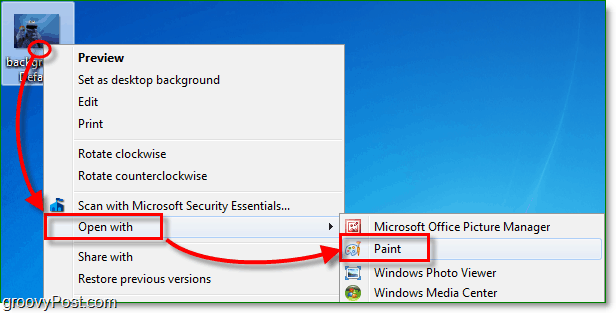
2. Når malingen laster Klikk de Bilde knappen på båndet, og deretter Klikk Resize.
Merk: Hvis Paint-vinduet ditt er stort nok til at båndet utvides automatisk, blir Image-knappen en egen båndmeny.
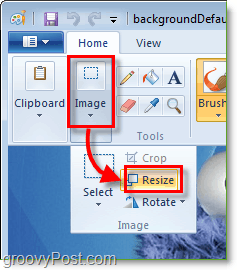
3. Dette trinnet skal åpne vinduet Størrelse på størrelse og skjevhet. Her kan du velge å endre størrelse med prosent eller piksler. Min preferanse er piksler, så jeg vet de nøyaktige dimensjonene på bildet. Tast inn de Horisontal og vertikal dimensjoner du ønsker at bildet skal være, og deretter KlikkOK.
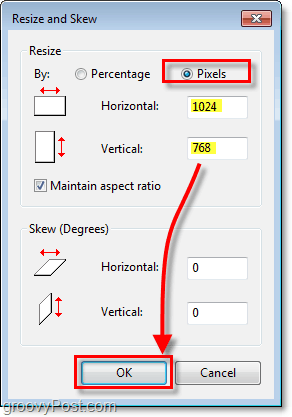
4. Nå som bildet er den størrelsen du ikke vil glemme KlikkLagre. Hvis du ved et uhell prøver å avslutte uten å lagre, vil Paint vennligst minne deg på at du ikke har lagret ennå, via en pop-up.
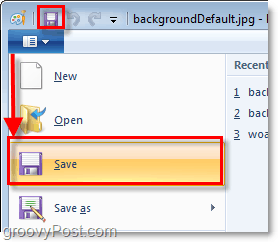
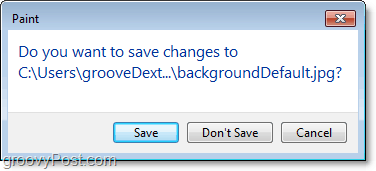
Ferdig!
Forhåpentligvis var operasjonsbildestørrelse en suksess! Her er et eksempel der jeg har brukt Paint for å gjøre bildet mitt av Sesame Street's Cookie Monster litt mindre. Jeg håper du likte denne artikkelen så godt som han liker cookies!

